Como remover um vírus ou malware de um PC com Windows
Mostramos como salvar um PC depois que ele sofreu uma infecção viral grave.
A maioria das pessoas atribui à Internet o nascimento do vírus; no entanto, o primeiro vírus baseado em PC apareceu em 1986, chamado Brain. Até mesmo o conceito de um programa invasivo auto-replicante pode ser rastreado já em 1949 em um artigo de John von Neumann.
Embora a Internet tenha muito a responder, é apenas o host ou mecanismo de infecção que transporta um vírus de uma máquina para outra. Aqueles de vocês com idade suficiente para se lembrar de uma época anterior à internet, sem dúvida, se lembrarão de que os vírus de computador se espalham por meio de disquetes infectados e duvidosos - aqueles geralmente comprados em uma feira de informática, ou alguma coleção aberta de dados.
Alguns dos primeiros vírus não eram muito problemáticos e podiam ser removidos simplesmente excluindo manualmente o arquivo infectado por meio de um prompt de comando do DOS. Hoje em dia, o vírus é uma entidade evoluída e pode funcionar coletivamente com outros PCs infectados no Internet para formar uma única arma poderosa que pode derrubar empresas, serviços públicos e até mesmo todo o poder grades.
Felizmente, nada de tal magnitude aconteceu ainda, embora alguns casos tenham chegado bem perto. E não é apenas o vírus comum, é também o coletivo conhecido como malware, que inclui ransomware, Trojan cavalos, spyware, keyloggers, adware e outras formas de software malicioso projetado para tornar seu PC digital joelhos.
Relacionado: Como proteger sua rede doméstica contra hackers
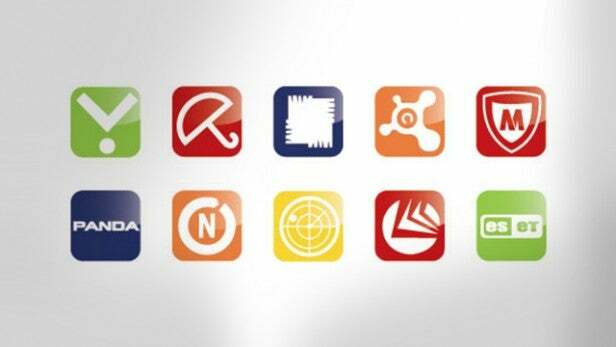
A maioria dos softwares e serviços antivírus faz um trabalho admirável, até mesmo o Windows Defender melhorou significativamente nos últimos anos. Mas, de vez em quando, algo passa e infecta um PC. Uma vez lá, devido à composição moderna do malware, muitas vezes é muito difícil de remover.
Uma peça moderna de malware pode se enraizar tão profundamente no sistema operacional central que um antivírus instalado e um cliente de malware podem ter grande dificuldade para removê-lo. Então, como podemos combater essas infecções? Felizmente, existe uma maneira.
O disco de resgate
Se o malware infectou seu PC e não há nada que o cliente instalado possa fazer para removê-lo, você terá que inicializar em um ambiente fora do Windows para lidar com ele.
Existem vários ambientes de resgate disponíveis da maioria, senão de todas, as principais empresas de antivírus e segurança. No entanto, para o nosso exemplo, usaremos o amplamente aclamado CD de resgate do Bitdefender.
Relacionado: Melhor antivírus grátis

O ideal é que você use um PC separado daquele que está infectado, uma vez que qualquer traço do malware pode ser transferido. Mas se você está preso, então você não tem escolha - embora você possa pedir a um amigo para fazer o disco de resgate para você, ou simplesmente pedir a uma empresa de informática local para ajudar a criar um.
Etapa 1 (usando um pendrive USB como dispositivo de inicialização de resgate)
Baixe o Stickifier, que é um programa executável (sem necessidade de instalação) que permite transferir uma imagem de CD para um stick USB. Você pode, é claro, usar um dos muitos outros exemplos, como o Universal USB Installer. Se você está planejando gravar o ambiente de resgate em um CD, pode pular esta etapa.
Stickifier pode ser encontrado em download.bitdefender.com/rescue_cd/latest/stickifier.exe.
Etapa 2 (necessária para as opções de inicialização USB e de dispositivo de inicialização de CD)
Agora você precisará obter a imagem do CD de resgate do Bitdefender, que está na forma de uma ISO.
Este é o ambiente inicializável que contém o mesmo nível de verificação antivírus e malware e proteção que o produto completo oferece.
O ISO tem cerca de 660 MB, então é pequeno o suficiente para caber em um CD. Você pode baixar a versão mais recente em aqui.
etapa 3
Depois de fazer o download da imagem, você tem duas opções: você pode gravar o ISO em um CD e usar o CD para inicialize no ambiente de resgate, ou você pode transferir a imagem para um pendrive e inicializá-lo maneira.
Qualquer uma das formas é perfeitamente aceitável. A opção USB será mais rápida das duas, mas a opção de CD provavelmente funcionará com a maioria dos PCs, já que o UEFI tende a não gostar de inicializar a partir de dispositivos USB não autorizados.
Etapa 4 (transferir o ISO para um stick USB)
Se você optou pelo ambiente de inicialização USB, com o Stickifier baixado anteriormente, clique duas vezes em seu ícone na seção Downloads do seu PC.
Relacionado: Como se tornar anônimo online
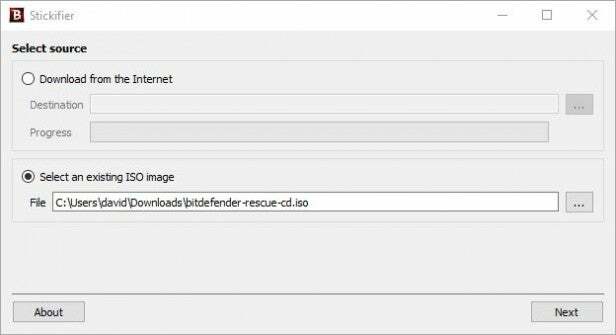
Aceite o Controle de Conta de Usuário administrativo - dependendo da sua versão do Windows - e de dentro do Stickifier escolha ‘Selecione um opção de imagem ISO existente 'e clique no botão Procurar ao lado da seção Arquivo (semelhante a'… ') para localizar a ISO que você baixou Passo 2.
Relacionado: Como jogar os jogos retrô mais legais no seu PC gratuitamente
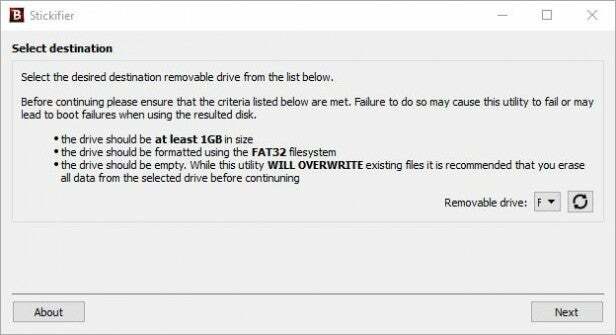
Insira o seu stick USB (se ainda não o fez) e clique em Next para selecionar o destino no Stickifier. Para escolher o seu stick USB, clique no menu suspenso ao lado da opção Unidade removível e selecione a letra da unidade do seu stick USB. Se não estiver lá, clique no botão Atualizar ao lado do menu suspenso.
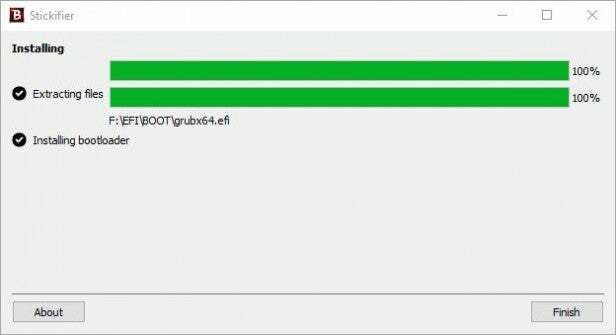
Quando estiver pronto, clique no botão Avançar para continuar. Stickifier irá agora extrair o conteúdo do ISO de resgate e transferi-lo para o stick USB enquanto torna o dispositivo inicializável. Assim que o processo for concluído, você pode clicar no botão Concluir.
Etapa 5 (gravar o ISO em um CD)
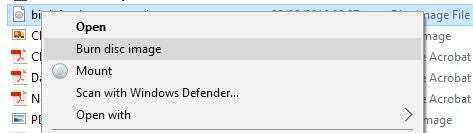
Se você quiser gravar o ISO em um CD, clique com o botão direito do mouse no ISO baixado da Etapa 2 e escolha ‘Gravar imagem de disco’ no menu.

Com o Windows Disc Image Burner aberto, insira um CD em branco e clique no botão Gravar para iniciar o processo. Como na Etapa 4, isso extrairá e queimará o conteúdo no CD e, ao mesmo tempo, tornará o disco inicializável.
Etapa 6 (inicializar no ambiente de resgate com o USB ou o CD)
Com o stick USB ou CD agora inicializável em mãos, insira qualquer um deles no PC infectado por malware e reinicie-o.
Para fazer o PC inicializar com a mídia recém-criada, você terá que dizer a ele de qual dispositivo inicializar. Por padrão, ele será inicializado em seu disco rígido, então você terá que forçar o contrário.
Não é tão complicado quanto parece, na verdade. A maioria das placas-mãe oferece a opção de pressionar F11 ou às vezes F12, na inicialização inicial para permitir que você escolha a primeira opção de inicialização. Obviamente, você precisará certificar-se de que a mídia escolhida esteja fisicamente inserida no PC para começar - o CD na bandeja ou o stick USB em sua porta relevante.
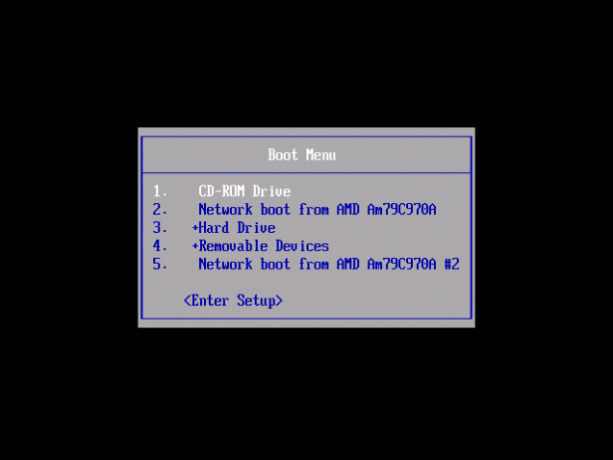
Se, após pressionar uma das teclas F para acessar a opção de inicialização, você verá um menu de possível inicialização dispositivos, certifique-se de destacar o CD ou USB correto na lista e pressione Enter para continuar a inicialização processar.
Infelizmente, nem todas as placas-mãe são criadas da mesma forma, e onde a maioria oferece uma opção de menu Quick Boot F11 / 12, outras não. Nesses casos, você precisará clicar em Delete ou F2 para entrar em seu BIOS e habilitar o CD ou USB como a primeira opção de inicialização. Resumindo, é melhor consultar o manual da placa-mãe para obter mais informações.
Etapa 7
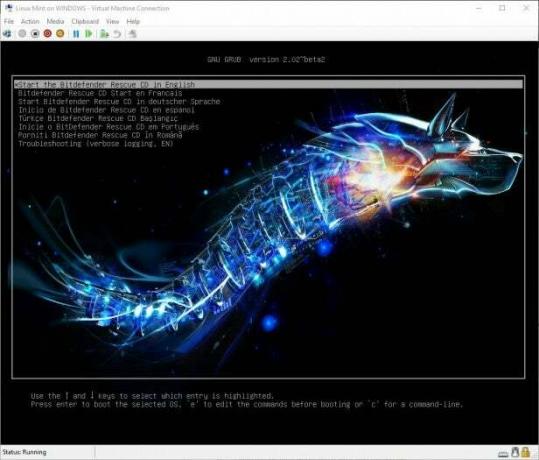
Quando você inicializar o CD ou USB pela primeira vez, será apresentado um menu de opções do Bitdefender com vários idiomas disponíveis e uma opção de Solução de problemas.
Para os nossos propósitos, iremos iniciar o ambiente com a primeira opção: Iniciar o CD de Resgate do Bitdefender em Inglês. Basta pressionar Enter para carregar o ambiente de resgate.

Quando o ambiente de resgate terminar de inicializar, você terá uma área de trabalho baseada em Linux com um aviso de boas-vindas do Bitdefender; por meio do qual você pode clicar na caixa de seleção Contrato de licença seguida do botão Continuar.
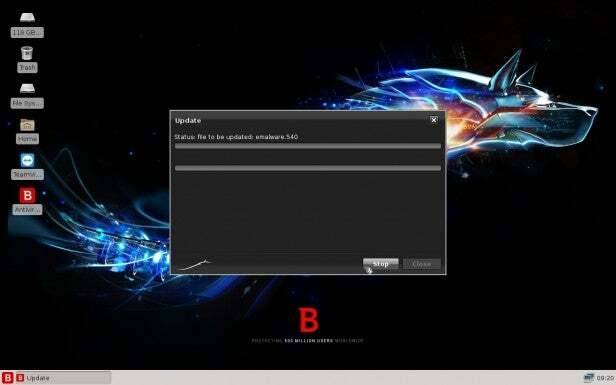
Se o seu PC tiver uma conexão Ethernet ativa, o ambiente do Bitdefender começará a se atualizar a partir dos principais servidores AV do Bitdefender. Assim que o processo de atualização for concluído, o Bitdefender deve carregar o cliente anti-malware para verificar as unidades disponíveis instaladas no PC infectado.
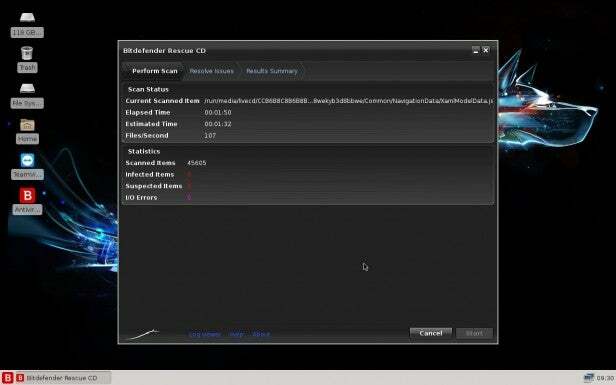
O processo de verificação será iniciado automaticamente, usando os mecanismos e atualizações AV mais recentes, e verificará todas as seções da (s) unidade (s) instalada (s). Não deve demorar muito. No entanto, se você tiver uma unidade grande com muitos dados armazenados, espere um pouco.
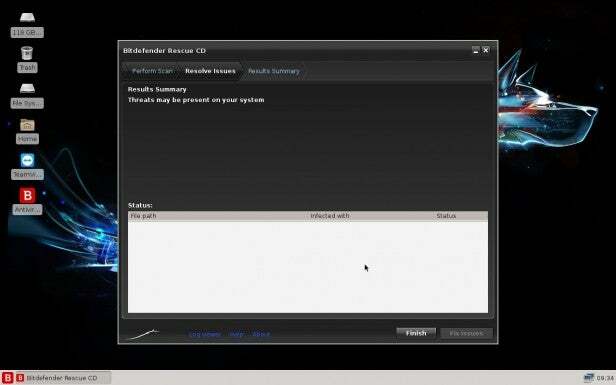
Quando a verificação for concluída, você terá uma lista de todos os problemas encontrados, junto com um botão no parte inferior direita da janela do Bitdefender, ‘Corrigir problemas’, que tentará limpar o malware do sistema.
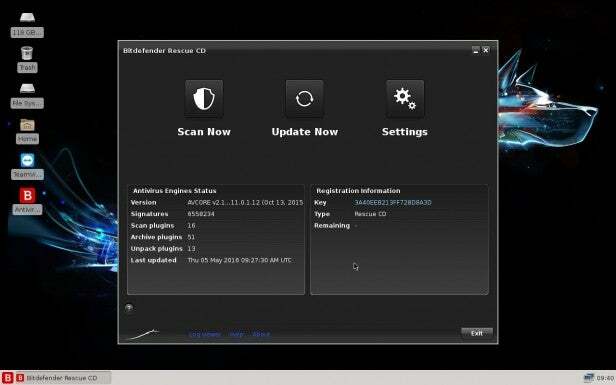
Se tudo estiver bem, clique no botão Concluir seguido de Concluído e em Sair para fechar o cliente. Você pode executar o cliente mais uma vez para verificar novamente ou desligar o PC clicando no canto inferior esquerdo da área de trabalho - o botão 'B' - e escolhendo Logout seguido de Desligar
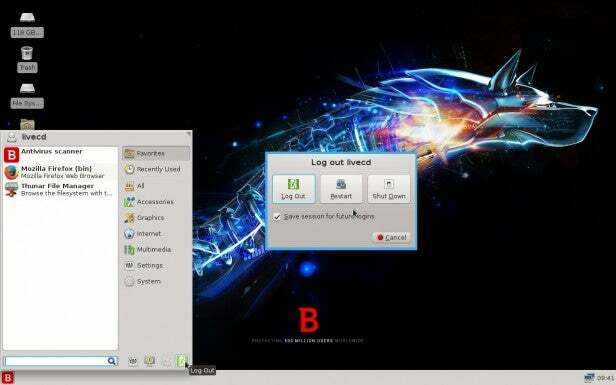
Máquina limpa
Com sorte, o cliente Bitdefender terá detectado todos os vírus e os removido do PC infectado.
Agora você pode reiniciar o PC de volta ao Windows e executar outra verificação de vírus usando o cliente AV normalmente instalado. Esperançosamente, você não terá que passar por esse processo novamente.



